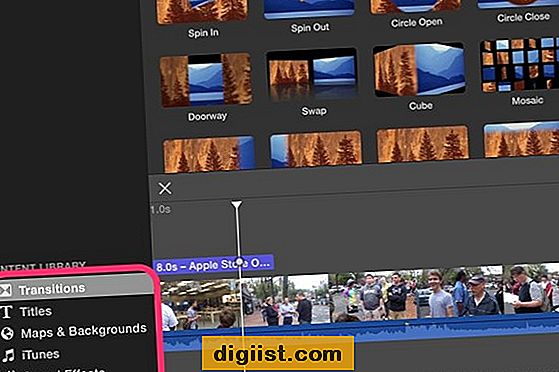Das Bearbeiten von PDF-Dateien ist eine häufige Anforderung, insbesondere wenn Sie bestimmte Seiten ausschneiden möchten. Wenn Sie Adobe Acrobat Pro heruntergeladen haben, haben Sie Zugriff auf leistungsstarke Funktionen, mit denen Sie Ihre PDF-Dateien problemlos bearbeiten können.
Der folgende Schritt-für-Schritt-Anleitung führt Sie durch den Prozess des Ausschneidens einer PDF-Seite mit Adobe Acrobat Pro:
- Öffnen Sie die gewünschte PDF-Datei mit Adobe Acrobat Pro.
- Gehen Sie zum "Werkzeuge" Panel und klicken Sie auf die Option "Seiten zuschneiden".
- Nachdem das Zuschneidefenster geöffnet wurde, ziehen Sie eine Box um den Teil der Seite, den Sie entfernen möchten. Sie können die Größe und Position der Box anpassen, um sicherzustellen, dass Sie nur den gewünschten Bereich abschneiden.
- Klicken Sie auf die Schaltfläche "Anwenden", um die Änderungen vorzunehmen. Der ausgeschnittene Teil der Seite wird entfernt.
- Speichern Sie die bearbeitete PDF-Datei, indem Sie auf "Speichern" klicken.
Eine alternative Möglichkeit zum Bearbeiten von PDF-Dateien offline ist die Verwendung einer kostenlosen PDF-Bearbeitungssoftware wie CleanPDF. Obwohl Adobe Acrobat Pro mehr Funktionen bietet, ist CleanPDF einfach zu bedienen und funktioniert auch gut für grundlegende Aufgaben wie das Zuschneiden von PDF-Seiten.
Zusammenfassend lässt sich sagen, dass Adobe Acrobat Pro ein leistungsstarkes Tool ist, das es Fachleuten ermöglicht, PDF-Dateien zu bearbeiten und anzupassen. Es bietet eine Vielzahl von Funktionen, darunter das Zuschneiden von Seiten, das Hinzufügen von Signaturen und das Anpassen von Randbereichen. Wenn Sie jedoch nach einer einfacheren und kostenlosen Alternative suchen, kann CleanPDF Ihnen dabei helfen, Ihre PDF-Dateien offline zu bearbeiten.
Öffnen Sie das PDF-Dokument in Adobe Acrobat Pro
Um eine PDF-Seite mit Adobe Acrobat Pro zuzuschneiden, müssen Sie zuerst das PDF-Dokument in der Software öffnen. Befolgen Sie dazu die nachstehenden Schritte:
- Doppelklicken Sie auf das Adobe Acrobat Pro-Symbol auf Ihrem Windows-Desktop, um das Programm zu öffnen.
- Klicken Sie in der oberen Menüleiste auf "Datei" und wählen Sie "Öffnen".
- In dem erscheinenden Fenster können Sie zu dem Speicherort navigieren, an dem sich das PDF-Dokument befindet, das Sie zuschneiden möchten. Wählen Sie die entsprechende Datei aus und klicken Sie auf "Öffnen".
Nachdem Sie das PDF-Dokument geöffnet haben, sehen Sie die Seitenansicht in der Hauptoberfläche von Adobe Acrobat Pro. Hier haben Sie verschiedene Möglichkeiten, um Seiten zu bearbeiten und zuzuschneiden.
Wenn Sie nur eine einzelne Seite zuschneiden möchten, können Sie den "Seiten-Zuschneide-Werkzeug" verwenden. Gehen Sie dazu folgendermaßen vor:
- Klicken Sie auf das "Seiten-Zuschneide-Werkzeug" in der Sidebar oder im Werkzeugmenü am oberen Rand des Programmfensters.
- Mit dem Cursor können Sie nun die Maus über die PDF-Seite bewegen, um die zu zuschneidenden Bereiche zu markieren. Es werden entlang des Cursors linienförmige Grenzen sichtbar, sodass Sie den genauen Ausschnitt bestimmen können.
- Wenn Sie den gewünschten zuschneidbaren Bereich ausgewählt haben, ziehen Sie mit gedrückter Maustaste einen Rahmen um diesen Bereich. Eine gestrichelte Linie zeigt den neuen Rand des zugeschnittenen Bereichs an.
- Lassen Sie die Maustaste los, um die Auswahl zu bestätigen und die Seite zuzuschneiden.
Nachdem Sie Ihre gewünschten Änderungen vorgenommen haben, können Sie das PDF-Dokument speichern, indem Sie auf "Datei" in der Menüleiste klicken und dann "Speichern" wählen. Somit wird eine neue Version Ihrer bearbeiteten PDF-Datei erstellt.
Die Nutzung von Adobe Acrobat Pro ermöglicht Ihnen das effiziente Zuschneiden von PDF-Seiten, um bestimmte Inhalte zu entfernen oder den Fokus auf bestimmte Bereiche zu legen. Diese Software bietet zahlreiche weitere Optionen und Einstellungen, um Ihre PDF-Dokumente nach Bedarf zu bearbeiten und anzupassen.
| Schritt | Beschreibung |
|---|---|
| 1. | Öffnen Sie Adobe Acrobat Pro auf Ihrem Windows-Computer. |
| 2. | Klicken Sie auf "Datei" in der Menüleiste und wählen Sie "Öffnen". |
| 3. | Suchen Sie das PDF-Dokument und öffnen Sie es. |
| 4. | Klicken Sie auf das "Seiten-Zuschneide-Werkzeug" in der Sidebar oder am oberen Rand des Programmfensters. |
| 5. | Markieren Sie den gewünschten zuschneidbaren Bereich auf der PDF-Seite. |
| 6. | Ziehen Sie einen Rahmen um den markierten Bereich. |
| 7. | Speichern Sie das PDF-Dokument, um Ihre Änderungen zu sichern. |
Adobe Acrobat Pro ist eine leistungsstarke Software für die Bearbeitung von PDFs und bietet viele Funktionen, um Ihre Dokumente anzupassen und zu optimieren.
Wählen Sie das Werkzeug "Seiten zuschneiden"
Um das Werkzeug "Seiten zuschneiden" zu verwenden, folgen Sie den untenstehenden Schritten:
Schritt 1: Öffnen Sie das PDF-Dokument
Doppelklicken Sie auf die PDF-Datei, die Sie zuschneiden möchten, um Adobe Acrobat Pro zu öffnen. Dieses Software-Tutorial bezieht sich auf die Verwendung der Windows-Version von Adobe Acrobat Pro.
Schritt 2: Wählen Sie das Werkzeug "Seiten zuschneiden"
In der Seitenleiste auf der rechten Seite des Bildschirms finden Sie die Option "Seiten zuschneiden". Wählen Sie diese Option aus, um das Werkzeug zu öffnen.
Schritt 3: Wählen Sie den zu zuschneidenden Bereich aus
Verwenden Sie den Cursor, um den gewünschten Bereich auf der Seite auszuwählen. Ziehen Sie den Cursor über die Seite, um den Bereich zu markieren, den Sie zuschneiden möchten. Sie können den ausgewählten Bereich jederzeit anpassen, indem Sie auf die Ränder oder Ecken klicken und ziehen.
Schritt 4: Speichern Sie den Zuschnitt
Einmal ausgewählt und zugeschnitten, können Sie den endgültigen Zuschnitt mit einem Klick auf die Schaltfläche "OK" speichern. Ihre PDF-Seite ist jetzt entsprechend zugeschnitten.
Schritt 5: Überprüfen Sie das Ergebnis
Um sicherzustellen, dass der Zuschnitt den gewünschten Effekt erzielt hat, überprüfen Sie die zugeschnittene Seite in der Vorschau. Wenn Sie mit dem Ergebnis zufrieden sind, klicken Sie auf "Datei" und speichern Sie Ihre bearbeitete PDF-Datei.
Insgesamt bietet Adobe Acrobat Pro eine einfache und effektive Möglichkeit, PDF-Seiten zuzuschneiden. Die Verwendung des "Seiten zuschneiden"-Werkzeugs ermöglicht es Ihnen, unerwünschte Teile zu entfernen und den Fokus auf den gewünschten Bereich zu legen. Beachten Sie jedoch, dass Adobe Acrobat Pro eine kostenpflichtige Software ist, für die Sie eine Testversion oder eine Lizenz erwerben müssen. Wenn Sie nach einer kostenlosen Alternative suchen, können Sie Online-Tools wie CleanPDF, UPDF oder Calibre verwenden, die ähnliche Funktionen bieten.
Vor- und Nachteile der Verwendung von Adobe Acrobat Pro zum Zuschneiden von PDF-Seiten
Vorteile:
- Präzise Auswahl des zuschneidenden Bereichs
- Vielfältige Möglichkeiten zur Anpassung des Auswahlbereichs
- Benutzerfreundliche Oberfläche und einfache Bedienung
Nachteile:
- Kostenpflichtige Software
- Zusätzlicher Download und Installation erforderlich
- Nicht alle PDF-Versionen unterstützt
Zusammenfassend bietet Adobe Acrobat Pro eine effiziente Lösung zum Zuschneiden von PDF-Seiten. Die Verwendung des "Seiten zuschneiden"-Werkzeugs ermöglicht eine präzise Bearbeitung Ihrer PDF-Dokumente, indem unerwünschte Teile entfernt werden. Beachten Sie jedoch, dass es kostenpflichtig ist und alternative Online-Tools eine bessere Wahl sein können, insbesondere für gelegentliche Bearbeitungen.
Speichern Sie die Datei
Wenn Sie mit dem Zuschneiden Ihrer PDF-Seite mit Adobe Acrobat Pro fertig sind, können Sie die Datei speichern, um Ihre Änderungen zu sichern. Hier sind die Schritte, um die Datei zu speichern:
- Klicken Sie auf die Schaltfläche "Datei" in der Symbolleiste oben.
- Wählen Sie "Speichern unter" aus dem Dropdown-Menü.
- Wählen Sie den Speicherort aus, an dem Sie die Datei speichern möchten.
- Geben Sie einen Dateinamen für die gespeicherte Datei ein.
- Klicken Sie auf "Speichern", um den Speichervorgang abzuschließen.
Nachdem Sie die Datei gespeichert haben, können Sie sie jederzeit öffnen und die zugeschnittenen Änderungen anzeigen.
Es ist wichtig zu beachten, dass das Speichern der Datei nach dem Zuschneiden die ursprüngliche PDF-Datei nicht ändert. Stattdessen wird eine neue Datei mit den zugeschnittenen Änderungen erstellt.
Wenn Sie weitere Änderungen an der neu gespeicherten Datei vornehmen möchten, können Sie sie erneut in Adobe Acrobat Pro öffnen und bearbeiten. Wenn Sie jedoch die ursprüngliche Datei beibehalten möchten, sollten Sie eine Sicherungskopie erstellen, bevor Sie den zuschnittenen Teil speichern.
Durch das Speichern der Datei wird auch sichergestellt, dass Ihre Änderungen dauerhaft sind und beim erneuten Öffnen der Datei nicht verloren gehen.